Este estudio discutirá brevemente el procedimiento para guardar el nombre de usuario y la contraseña en Git.
¿Cómo guardar el nombre de usuario y la contraseña en Git?
Como usuario de Git, siempre debe proporcionar sus credenciales para conectar un repositorio remoto con el repositorio local de Git. Para evitar esta molestia, Git le permite almacenar un nombre de usuario y una contraseña a nivel local y global para que todos los usuarios del proyecto actual puedan acceder a él.
Para el propósito correspondiente, siga los pasos a continuación.
Paso 1: Abra una cuenta de GitHub
En primer lugar, abra un navegador, vaya a su “ GitHub 'repositorio donde desea guardar su nombre de usuario y contraseña, y copie el repositorio' URL ”. Por ejemplo, copiaremos el enlace de nuestro “ prueba ” repositorio remoto desde la barra de direcciones:
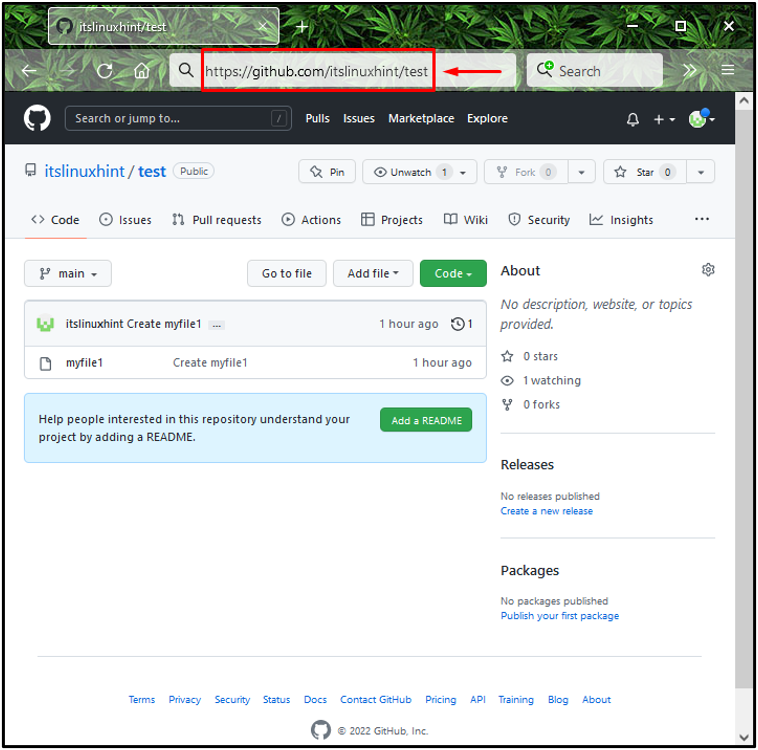
Paso 2: Inicie Git Bash
Busque el “ Git Bash ” con la ayuda del “ Puesta en marcha ” y ejecútelo:
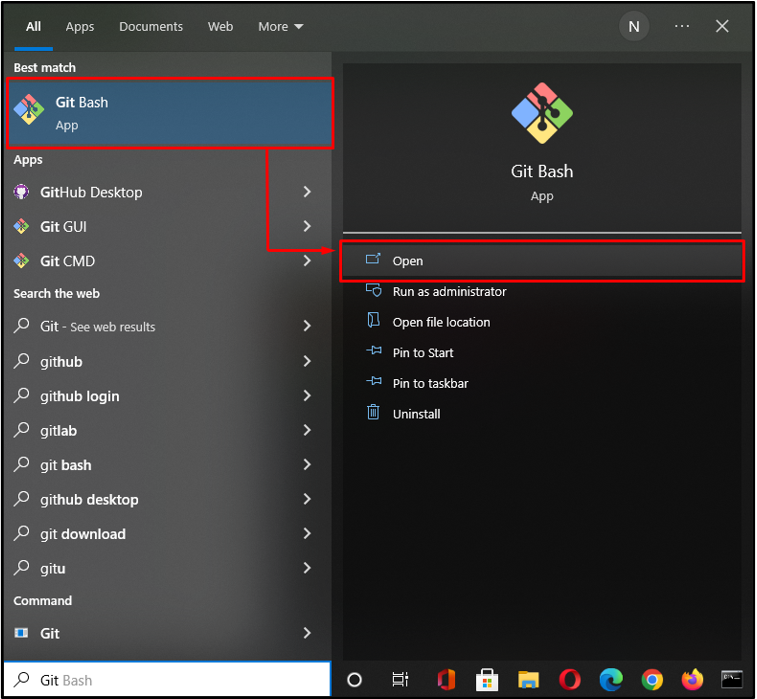
Paso 3: Repositorio de clones
Ahora, clonaremos el repositorio Git remoto seleccionado y estableceremos un nombre de usuario y una contraseña para facilitar las cosas. Para ello, ejecutaremos el “ clonar ” con la URL del repositorio remoto copiada de la siguiente manera:
$ clonar https: // Linux: 12345 @ github.com / Sugerencia de Linux / prueba
Aquí, hemos especificado “ linux ” como nuestro nombre de usuario y “ 12345 ” como la contraseña:
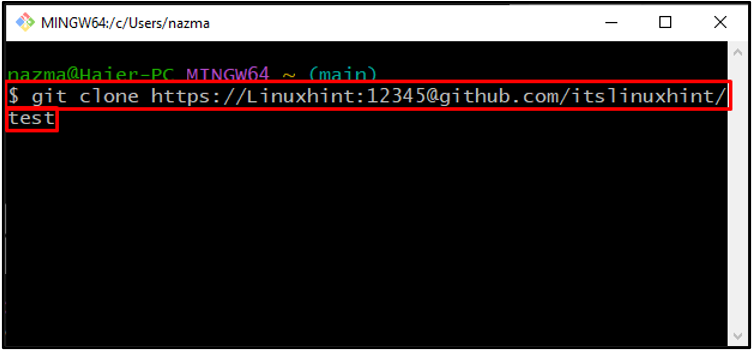
El siguiente resultado indica que el “ prueba El repositorio remoto se clonó con éxito:
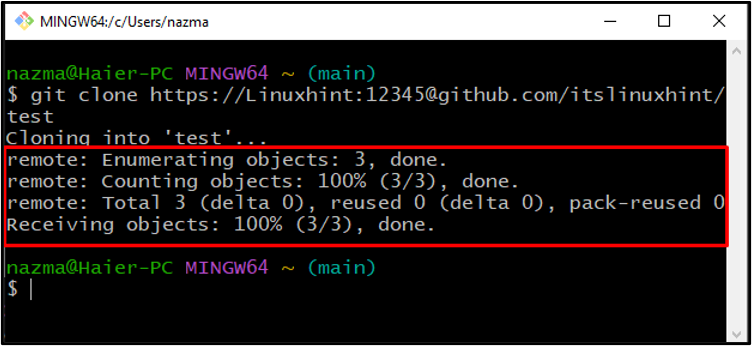
Paso 4: Guardar credenciales
A continuación, ejecute lo siguiente “ configuración de git ” para guardar las credenciales de Git especificadas en el “ .git/config ' expediente:
$ configuración de git tienda credential.helper
El comando anterior almacenará nuestras credenciales proporcionadas en nuestro repositorio local:
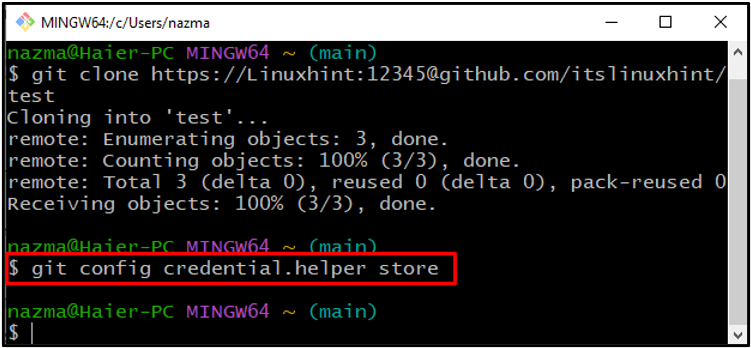
A continuación, agregaremos el “ -global opción ” con el “ configuración de git Comando para guardar la credencial globalmente:
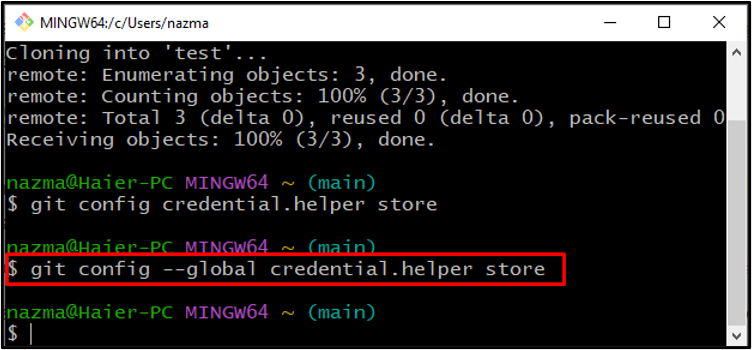
Paso 5: solicitud de extracción
Ingrese su nombre de usuario y contraseña, que ha almacenado recientemente en el “ ~/.git-credencial ” como texto sin formato, en el caso de que extraiga o empuje desde el repositorio remoto por primera vez:
$ tirar de git
La salida del comando dado anteriormente muestra ' Ya está actualizado ” mensaje porque ya hemos guardado el nombre de usuario y la contraseña en Git después de clonar el repositorio:
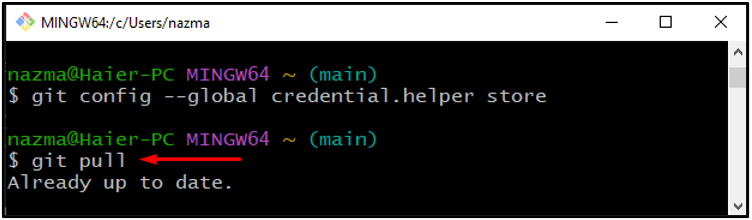
Si ha clonado el repositorio sin configurar las credenciales, siga la sección a continuación para guardar su nombre de usuario y contraseña.
¿Cómo guardar la contraseña y el nombre de usuario para un repositorio ya clonado?
Si ha clonado un repositorio remoto de Git sin configurar un nombre de usuario y una contraseña, Git bash le permite actualizar el ' URL ” y especifique las credenciales con la ayuda del siguiente comando:
$ git remoto establecer-url origen https: // LinuxWorld:09876 @ github.com / Sugerencia de Linux / prueba
Aquí, hemos especificado “ mundolinux ” como nuestro nombre de usuario, “ 09876 ” como su contraseña, y especificó el enlace del repositorio clonado después del “ @ ' señal.
Después de ejecutar el comando anterior, realice los mismos pasos para guardar las credenciales que ya proporcionamos en la primera sección.
Conclusión
Para guardar el nombre de usuario y la contraseña en Git, abra su ' GitHub 'repositorio remoto y copie su' URL ”. Luego, lanza “ Git Bash ”, pega el “ URL ' con el ' $ clonar ”, especifique la credencial y ejecútela. Por último, ejecute el ' $ git config –credencial global. tienda de ayuda Comando ” para guardar la credencial en el “ .git/config ' expediente. Este estudio demostró el procedimiento para guardar un nombre de usuario y una contraseña en Git.